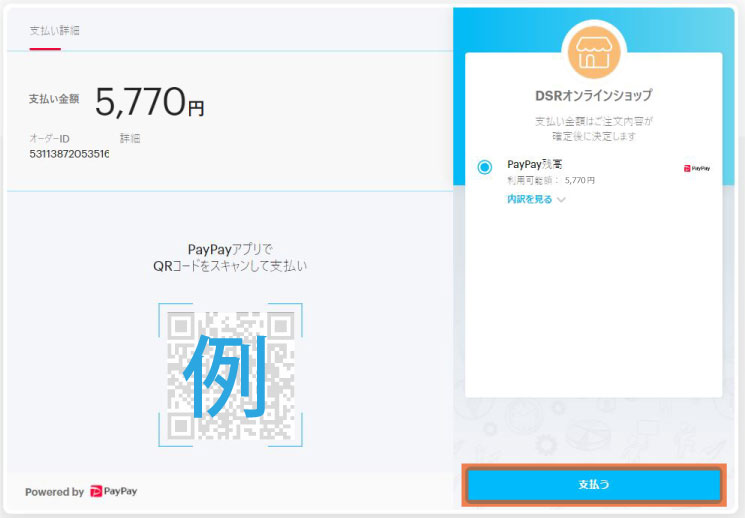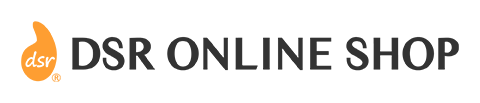PayPayご利用方法
お客様のPayPayアカウントにて、PayPay残高よりお支払いして頂けます。
※PayPayでのお支払いをご利用頂くには予めPayPayアプリにご登録頂く必要がございます。
※PayPayに残高がない状態ではご利用頂けません。予めご了承下さい。
※一度にご購入頂ける金額は6万円までとさせて頂いております。予めご了承下さい。
スマートフォンからPayPayを使ってお買い物する方法
スマートフォンのブラウザにてご注文を行い、PayPayにてお支払い頂く方法です。
- 商品をカートに入れていただき、ログイン画面で「このサイトでお支払い」を押して頂きご登録頂いている会員情報をご入力下さい。
(まだ会員登録をされていないお客様は『新規会員登録をする』からお進み下さい) - 「ご注文手続き」画面のお支払い方法から「PayPay」を選択下さい。
- 「注文を確定する」を押して下さい。
- PayPayアプリにてご登録頂いている電話番号・パスワードをご入力下さい。
- お支払い金額確認画面下に出てくる「支払う」をタップして頂き、支払い完了画面よりシェルシュールのページに戻るまでお待ちくださいませ。
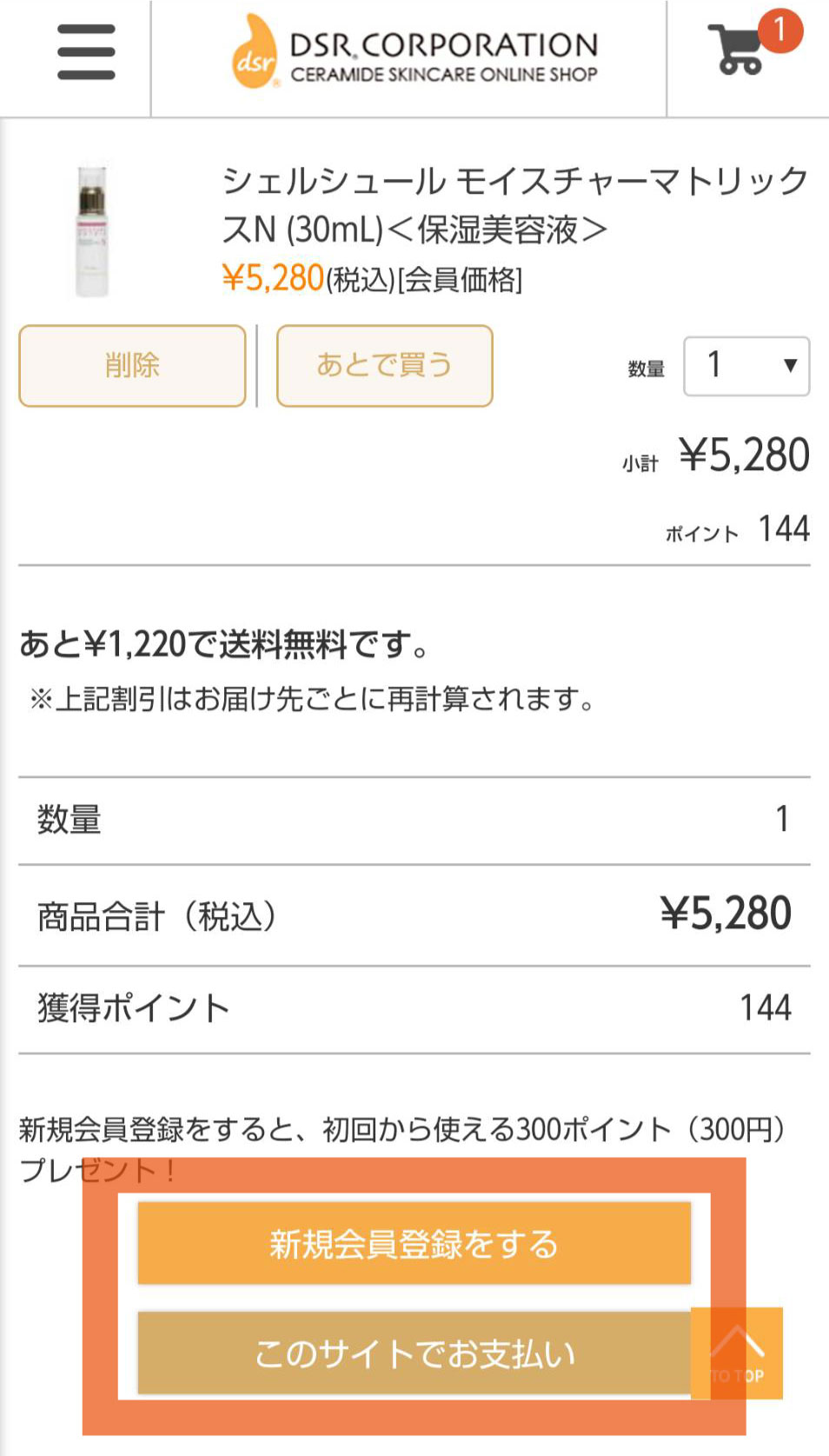
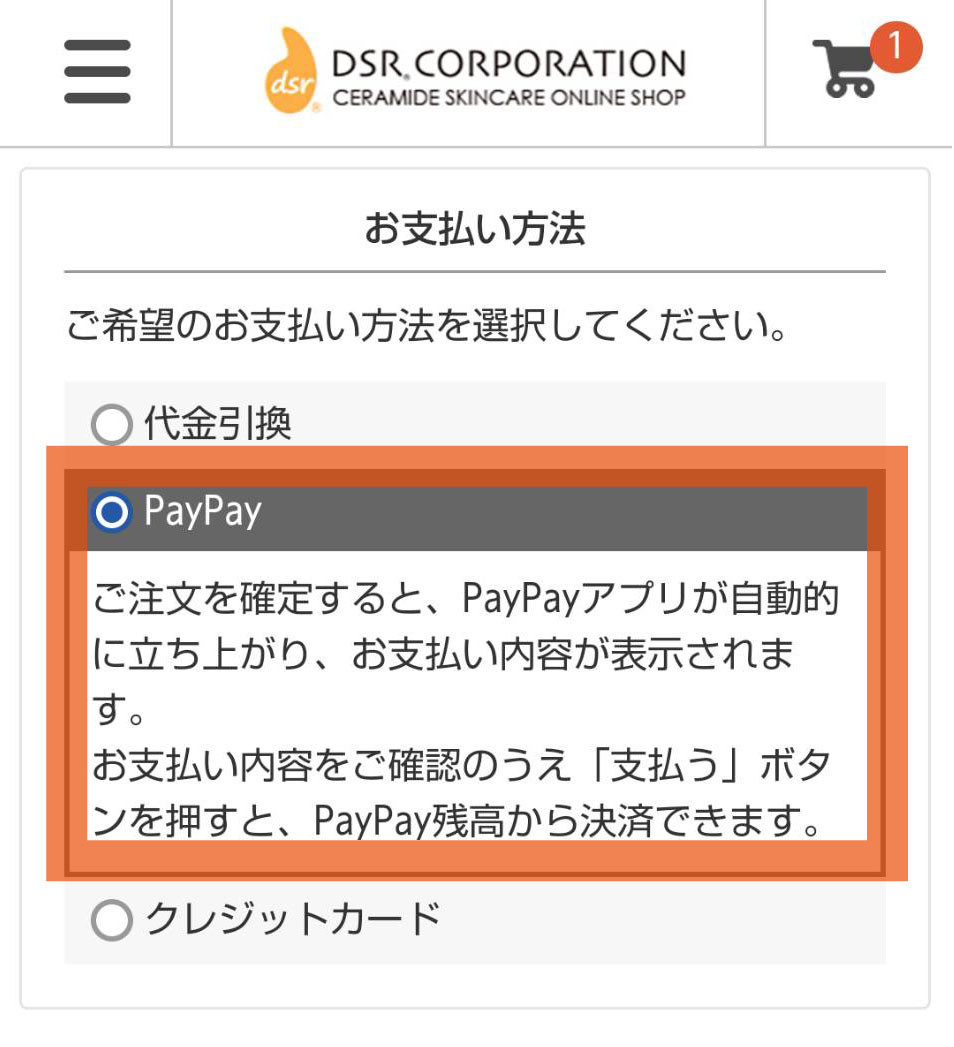
※「注文を確定する」を押して頂きますとPayPayアプリが自動で開きます。
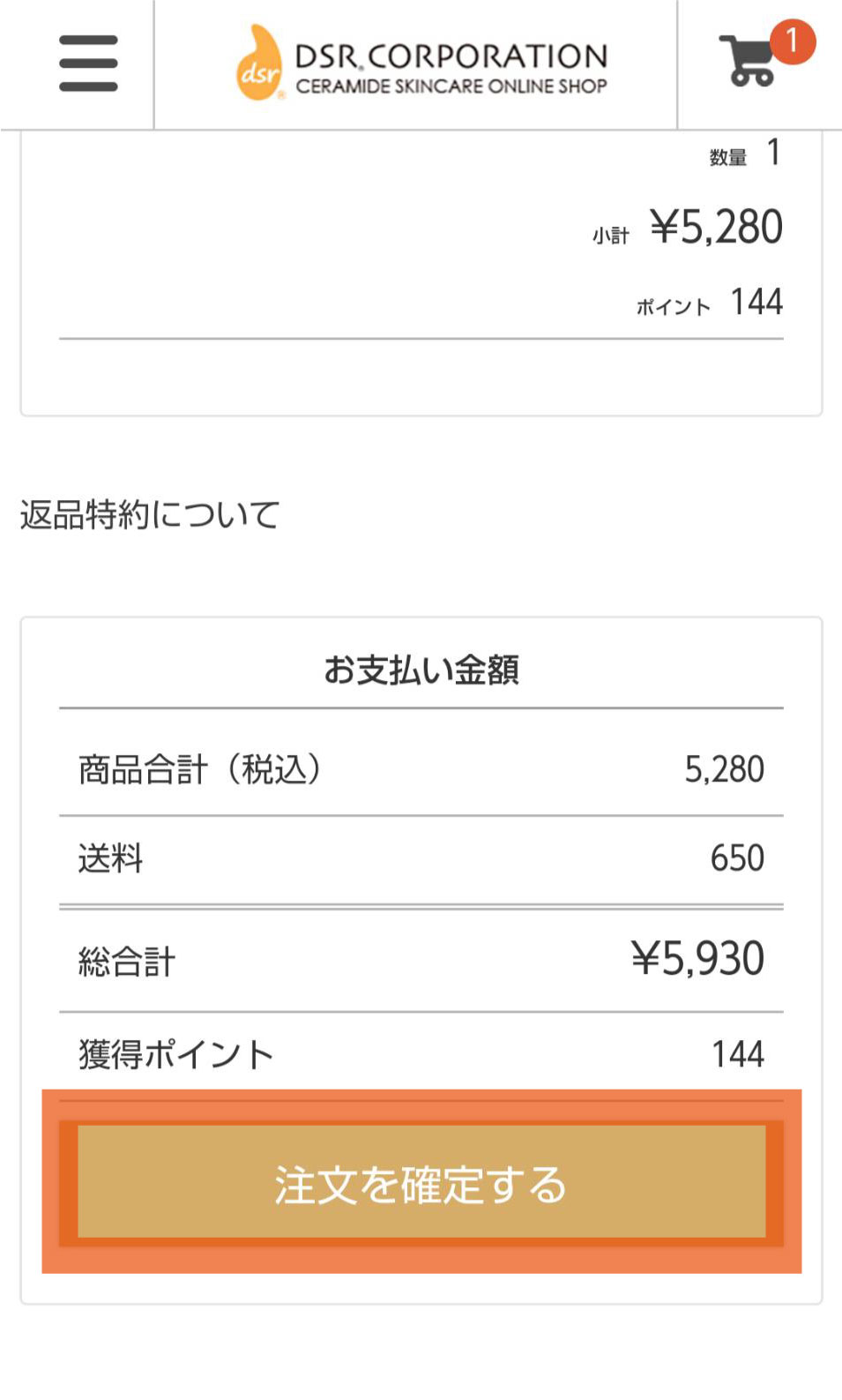
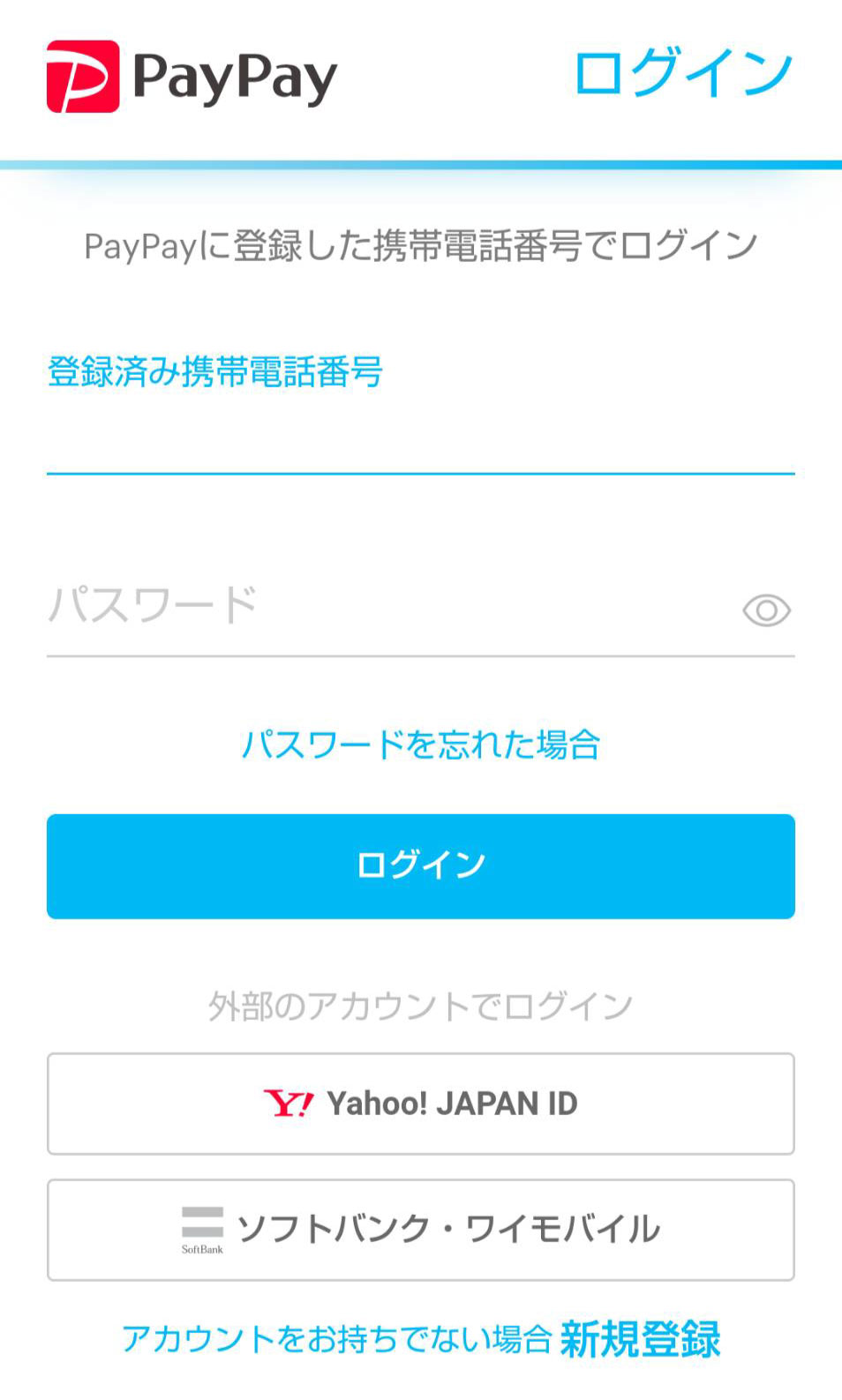
※この時にPayPayチャージ金額が不足していますとお支払い頂けません。
事前に金額をご確認の上お試し下さい。
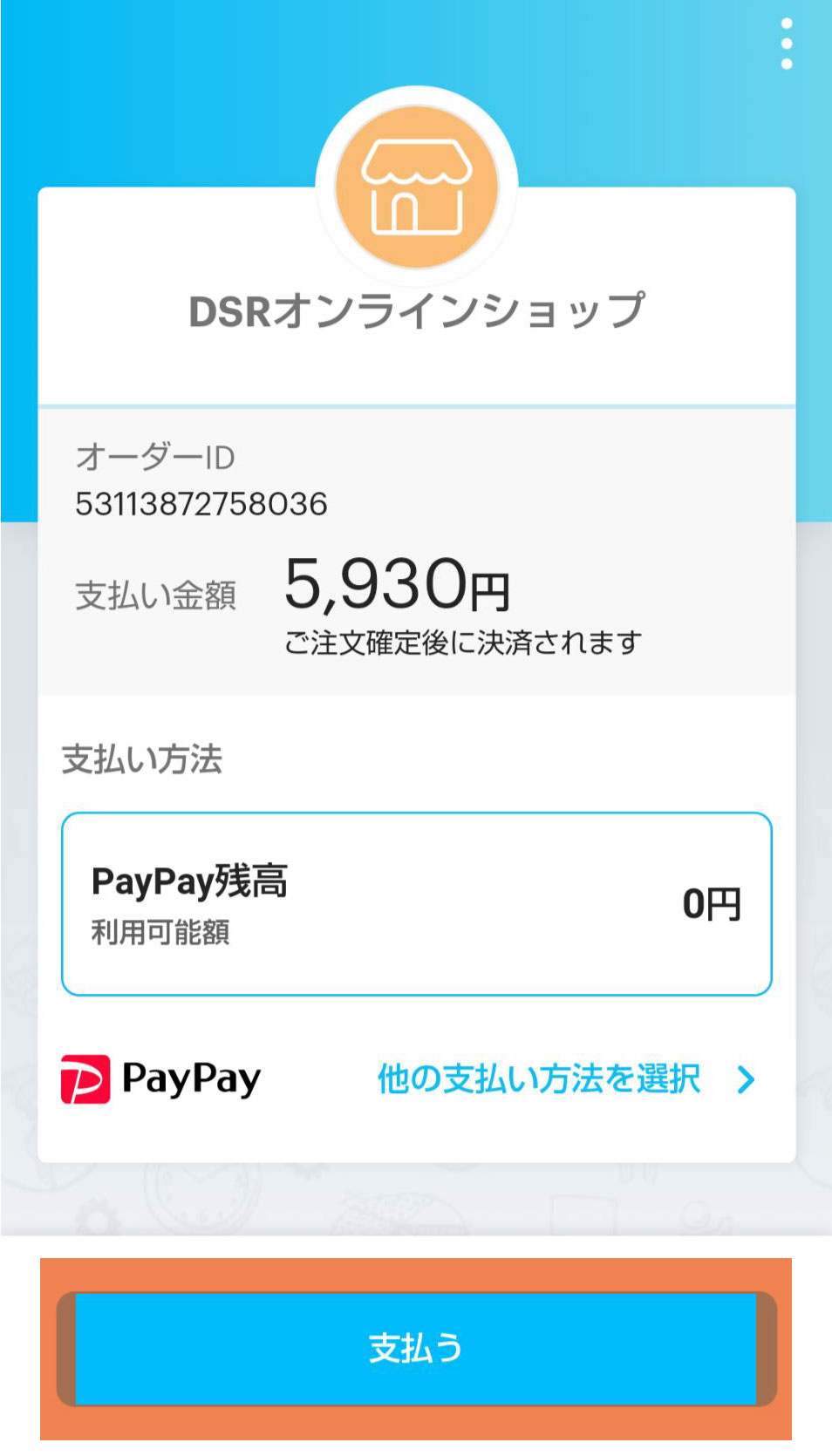
PCからPayPayアプリのQRコードを使ってお買い物する方法
パソコンでご注文を行い、表示されたQRコードをスマートフォンのアプリで読み取り、お支払い頂く方法です。
- ご注文商品をカートに入れ、ご注文手続き画面のお支払い方法で「PayPay」を選択。
- 「注文を確定する」をクリックして下さい。
- スマートフォンのPayPayアプリを起動し出てきたQRコードを読み取って下さい。
- QRコードを読み取り出てきたお支払い金額確認画面下の「支払う」をタップし、支払い完了画面よりシェルシュールのページに戻るまでお待ちくださいませ。
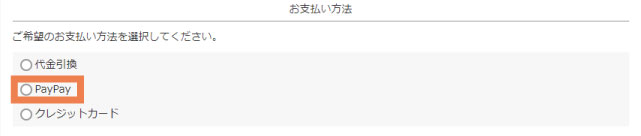
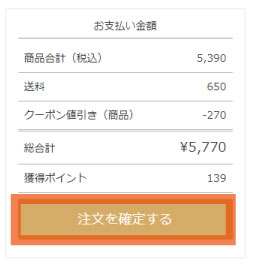
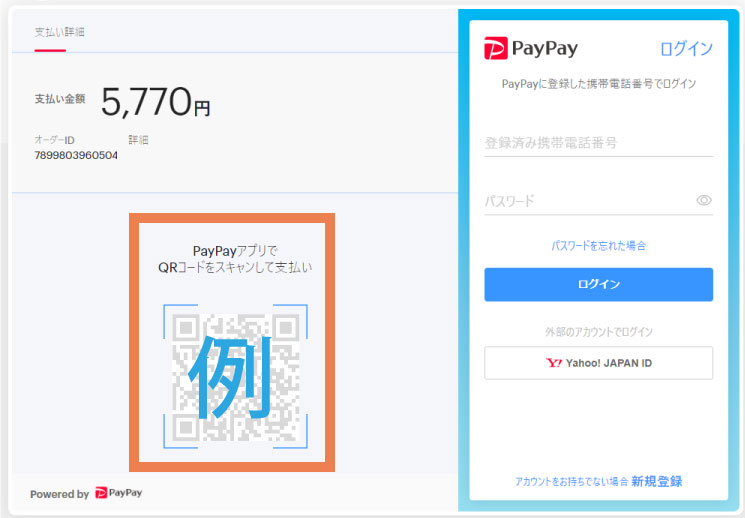
※この時にPayPayチャージ金額が不足していますとお支払い頂けません。
事前に金額をご確認の上お試し下さい。

PCからPayPayアカウントにログインしてお買い物する方法
パソコンでご注文を行い、パソコン画面でPayPayにログインをして、認証コードにてお支払い頂く方法です。
- ご注文商品をカートに入れ、ご注文手続き画面でお支払い方法で「PayPay」を選択。
- QRコード横の「PayPayログイン」画面にPayPayアプリにご登録の電話番号・パスワードをご入力下さい。
- 携帯に届いた認証コードをPC画面にご入力頂き「認証する」をクリック。
- 支払い金額確認画面の下にある「支払う」をクリック頂き、支払い完了画面よりシェルシュールのページに戻るまでお待ちくださいませ。
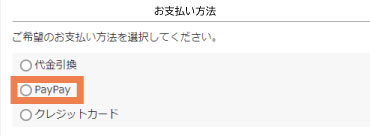
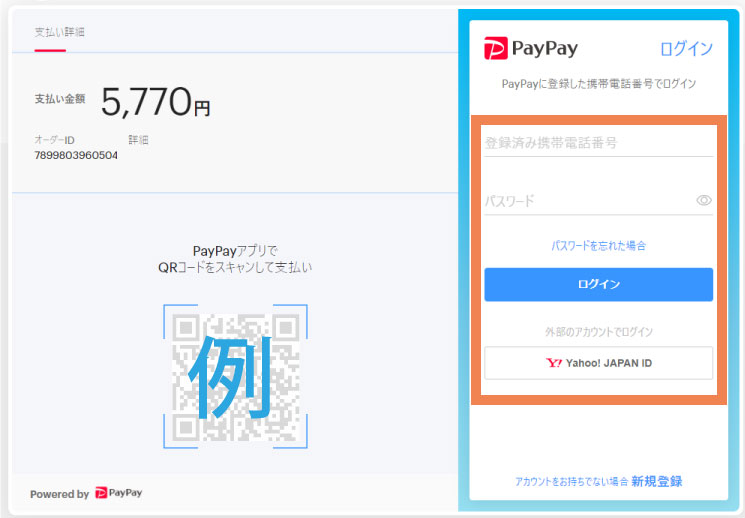
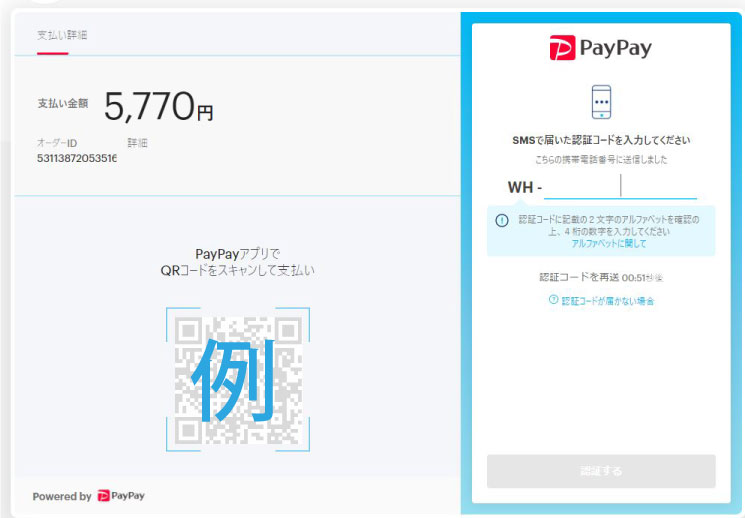
※この時にPayPayチャージ金額が不足していますとお支払い頂けません。
事前に金額をご確認の上お試し下さい。